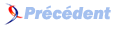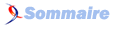II. Création de l'application et d'un module▲
Nous allons créer une application à partir de rien. Toute application Jelix a un nom : celui de son répertoire. Nous allons appeler la notre “actu.org”.
On considère que vous avez installé Jelix (Édition Developer) comme indiqué sur la page d'installation et que vous utilisez la configuration par défaut sans avoir modifié son arborescence. Il faut avoir aussi installé PHP et PHP-cli comme il est précisé dans cette même page, pour utiliser le script jelix.php.
II-A. Découverte de Jelix-Scripts▲
Jelix (édition developer) est fourni avec un script, jelix.php, qui facilite la création et la modification des différents fichiers d'une application basée sur Jelix : il est possible de créer les répertoires et les fichiers de base à la main, mais jelix.php le fait pour vous ! Il faut l'invoquer avec la version ligne de commande de PHP et indiquer en paramètre un nom de commande Jelix, ainsi que d'éventuels paramètres et options :
php jelix.php [--NOM_APPLICATION] nom_commande [options] [paramètres]Pour ce faire, ouvrez une console et allez dans le répertoire lib/jelix-scripts/ où est situé jelix.php.
cd lib/jelix-scripts/ # sous linux
cd lib\jelix-scripts\ # sous windowsPour avoir l'aide sur toutes les commandes disponibles, tapez :
php jelix.php helpVous aurez remarqué qu'il faut toujours indiquer à jelix.php (sauf pour la commande help), le nom de l'application sur laquelle la commande s'applique. Pour notre exemple, il faudrait taper ceci :
php jelix.php --actu.org nom_commande [options] [paramètres]Il est possible d'éviter cela en stockant le nom de l'application dans la variable d'environnement JELIX_APP_NAME.
Pour notre exemple, faites donc ceci :
export JELIX_APP_NAME="actu.org" # sous linux
set JELIX_APP_NAME=actu.org # sous windowsLe lancement de ce script se résumera alors à :
php jelix.php nom_commande [options] [paramètres]Notez enfin que vous pouvez lancer ce script depuis n'importe quel répertoire. Si vous savez par exemple que vous n'allez lancer jelix.php qu'une seule fois, pas besoin d'aller dans le répertoire du script, ni d'utiliser la variable d'environnement. Il suffit de taper :
php chemin_jelix/lib/jelix-scripts/jelix.php --actu.org help # sous linux
php chemin_jelix\lib\jelix-scripts\jelix.php --actu.org help # sous windowsII-B. Création d'une application▲
Commençons par créer notre application. Jelix propose une commande pour créer toute l'arborescence d'une application : createapp. Tapez :
php jelix.php createapp -nodefaultmoduleVous obtenez alors un répertoire actu.org/, au même niveau que le répertoire lib/. Son contenu est le suivant :
actu.org/
application.init.php
modules/ les modules propres à votre application
plugins/ les plugins propres à votre application
project.xml
responses/
var/
config/ les fichiers de configuration de votre application
log/ les éventuels fichiers journaux
themes/ les différents thèmes possibles dans votre application
overloads/ contiendra les différents fichiers que vous aurez redéfinis issus de modules tiers.
www/ la racine du siteVérifiez que le répertoire temp/actu.org nouvellement créé a les permissions en écriture pour le serveur web.
II-C. Création d'un module▲
Notez que nous avons utilisé l'option -nodefaultmodule pour la commande createapp. Sans cette option, la commande crée aussi un module par défaut du même nom que l'appli (donc actu.org/modules/actu.org). Mais dans le cadre de ce tutoriel, nous voulons créer nous-même le module.
Donc maintenant que nous avons un squelette d'application, il va falloir créer un module, car pour le moment, votre application ne peut rien faire puisqu'il n'y a aucune action définie. En effet, il va falloir déclarer et implémenter des actions. Une action peut être l'affichage d'une page, la sauvegarde d'un formulaire, un appel de service web, etc.
Les actions sont regroupées dans des modules distincts selon le domaine fonctionnel auquel elles sont rattachées. Nous allons créer par exemple un module qui va regrouper les actions pour afficher et gérer des news. Pour ce faire, il existe la commande createmodule, qui prend en paramètre le nom du module à créer.
php jelix.php createmodule newsEn tapant cette commande, Jelix vous a créé un module nommé news avec toute son arborescence et quelques fichiers indispensables. Dans actu.org/modules/news/, vous trouverez donc :
classes/ vos classes métier et services
controllers/ les classes de traitement des actions
default.classic.php un contrôleur
daos/ les fichiers de mapping relationnel-objet
forms/ fichiers de description des formulaires
locales/ fichiers de langues (fichiers "properties")
en_EN/
fr_FR/
module.xml fichier décrivant l'identité du module
templates/ templates du module
zones/ objets traitant des zones spécifiques dans une pageNous sommes maintenant prêt à définir des actions.